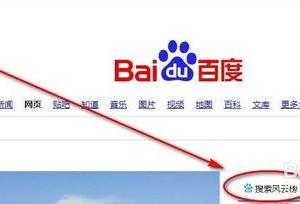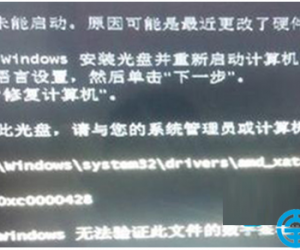Win7禁止桌面主题被修改的步骤 Win7如何禁止桌面主题被修改
发布时间:2017-03-29 16:54:04作者:知识屋
Win7禁止桌面主题被修改的步骤 Win7如何禁止桌面主题被修改 很多用户都喜欢个性化设置,对桌面主题进行修改。用户在设置完桌面主题户要怎么禁止桌面主题被他人修改呢。本文就和大家分享下在Win7系统中禁止桌面主题被修改的步骤。
1、首先直接选择快捷键win+r,打开运行窗口,在打开窗口以后输入命令为gpedit.msc点击确认,确认后就会打开本地组策略编辑器操作窗口。
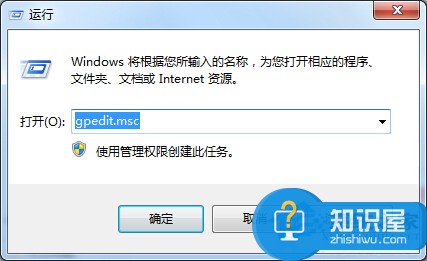
2、在打开的本地组策略编辑器窗口中,这个时候就打开路径为用户配置、管理模板、控制面板中的个性化选项设置窗口,在个性化设置窗口的左边看到有一个选项为“阻止更改主题”双击打开它。
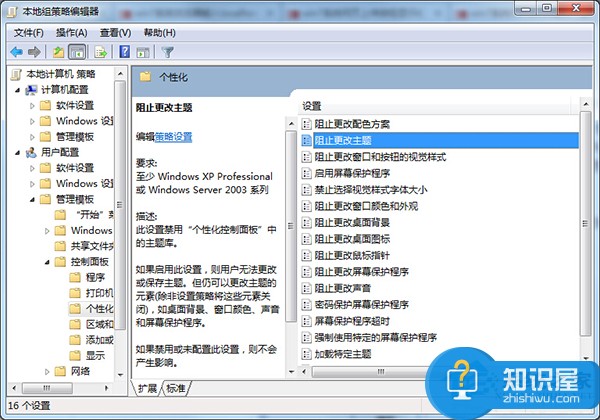
3、打开了阻止更改主题设置窗口后,可以点击里面的已禁用选项按键,直接点击“应用、确定”就可以了,然后将本地组策略编辑器窗口关闭即可。
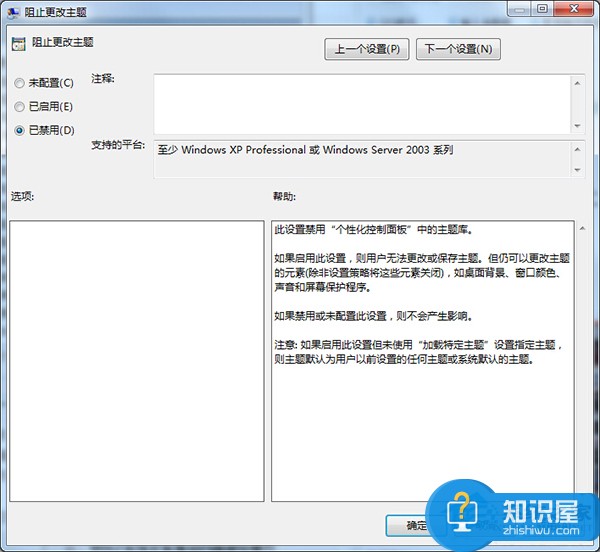
上述就是在Win7系统中禁止桌面主题被修改的步骤。用户只要通过本地组策略编辑器就可轻松阻止桌面主题被修改了。
(免责声明:文章内容如涉及作品内容、版权和其它问题,请及时与我们联系,我们将在第一时间删除内容,文章内容仅供参考)
知识阅读
软件推荐
更多 >-
1
 一寸照片的尺寸是多少像素?一寸照片规格排版教程
一寸照片的尺寸是多少像素?一寸照片规格排版教程2016-05-30
-
2
新浪秒拍视频怎么下载?秒拍视频下载的方法教程
-
3
监控怎么安装?网络监控摄像头安装图文教程
-
4
电脑待机时间怎么设置 电脑没多久就进入待机状态
-
5
农行网银K宝密码忘了怎么办?农行网银K宝密码忘了的解决方法
-
6
手机淘宝怎么修改评价 手机淘宝修改评价方法
-
7
支付宝钱包、微信和手机QQ红包怎么用?为手机充话费、淘宝购物、买电影票
-
8
不认识的字怎么查,教你怎样查不认识的字
-
9
如何用QQ音乐下载歌到内存卡里面
-
10
2015年度哪款浏览器好用? 2015年上半年浏览器评测排行榜!